Excel 수식이 정확하지만 문자가 깨져 표시되는 경우 어떻게 해야 합니까?
- coldplay.xixi원래의
- 2020-06-17 10:53:2029085검색
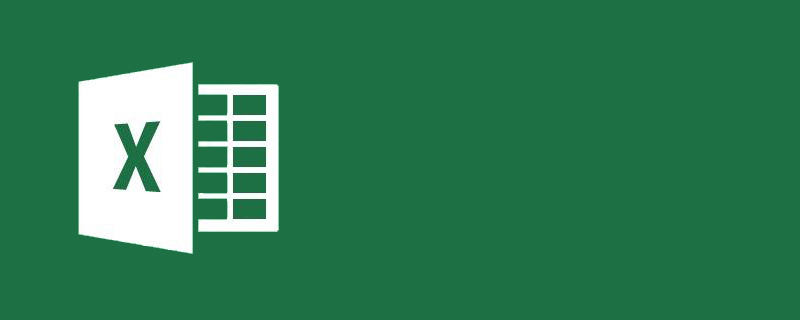
엑셀 수식은 올바른데 문자가 깨져서 표시되면 어떻게 해야 하나요?
올바른 Excel 수식에 대한 해결 방법:
1 Excel 표에 수식을 적용할 때 문자가 깨져 나타나는 경우가 있습니다.
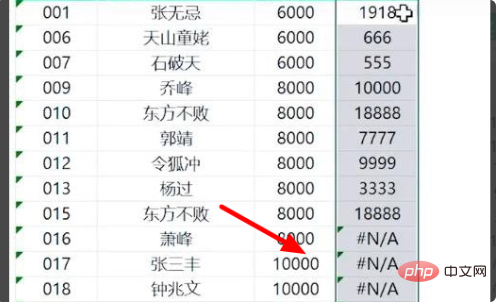
2. 이때 수식 입력 상자를 찾습니다.
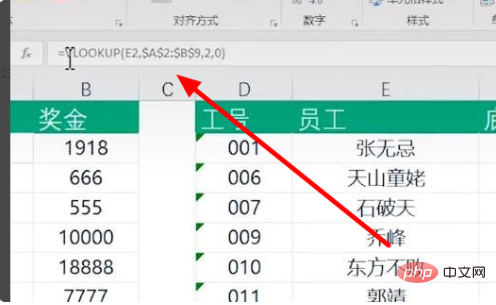
3. 수식 앞에 iferror(이전 수식, "")를 입력합니다.
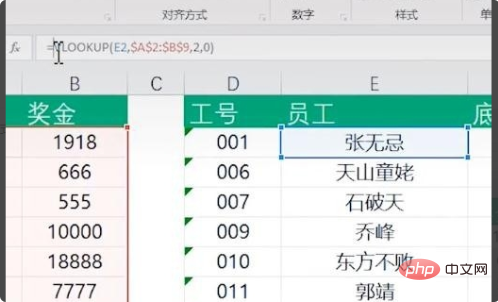
4. Enter를 눌러 수식을 확인하세요.
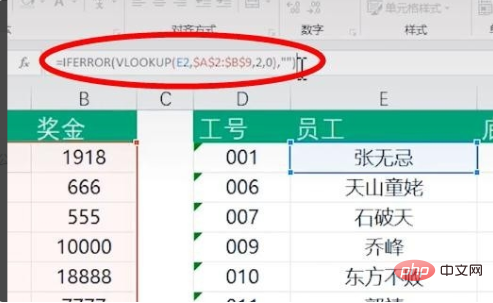
5. 수식을 아래로 내리고 다시 업데이트하세요.
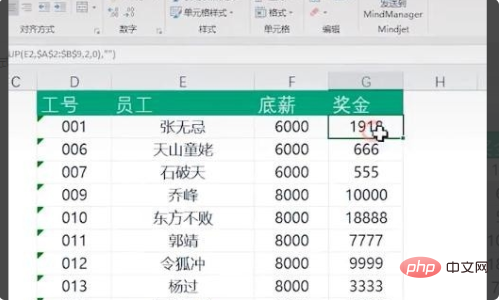
6. 이때 왜곡된 문자는 공백 값으로 대체됩니다.
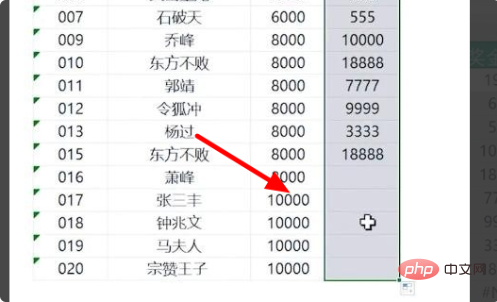
추천 튜토리얼: "excel 기본 튜토리얼"
위 내용은 Excel 수식이 정확하지만 문자가 깨져 표시되는 경우 어떻게 해야 합니까?의 상세 내용입니다. 자세한 내용은 PHP 중국어 웹사이트의 기타 관련 기사를 참조하세요!
성명:
본 글의 내용은 네티즌들의 자발적인 기여로 작성되었으며, 저작권은 원저작자에게 있습니다. 본 사이트는 이에 상응하는 법적 책임을 지지 않습니다. 표절이나 침해가 의심되는 콘텐츠를 발견한 경우 admin@php.cn으로 문의하세요.

